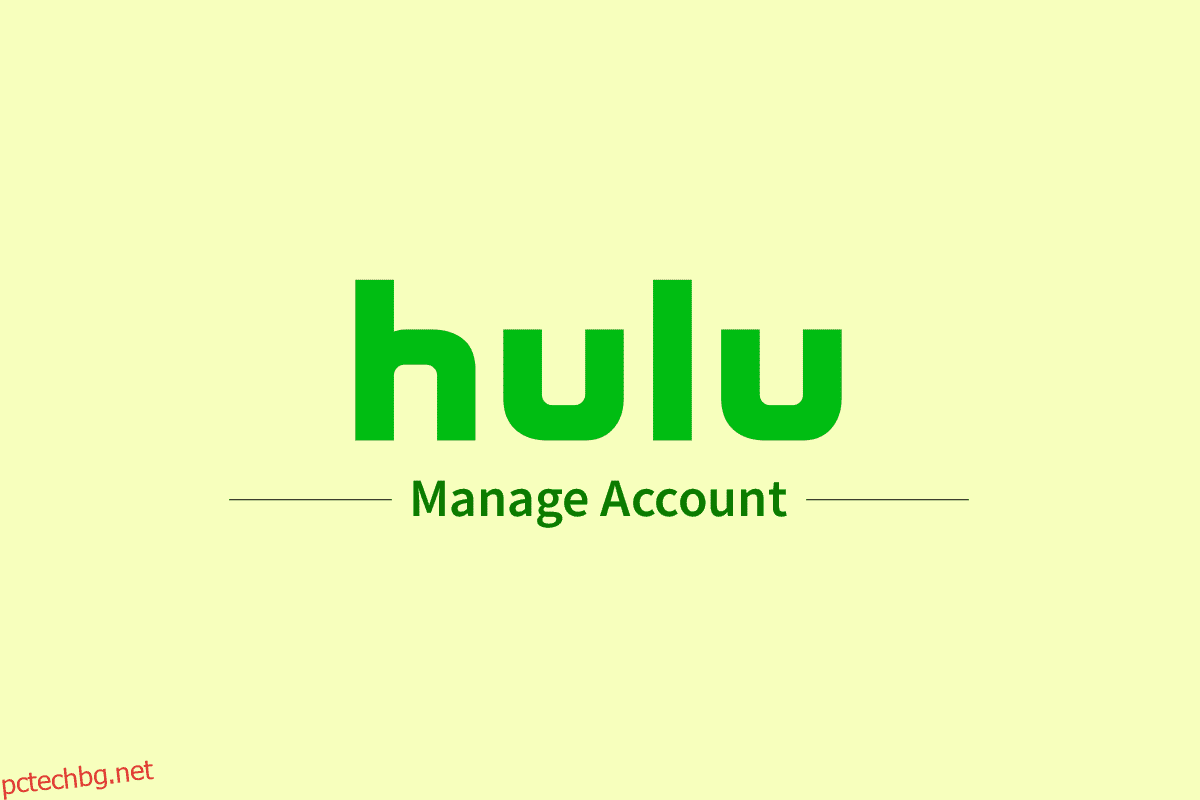Hulu е услуга за онлайн стрийминг, създадена през 2007 г. Компанията беше придобита от The Walt Disney Company през 2017 г., което им даде достъп до нов и по-голям пазар. По-голямата част от съдържанието включва телевизионни канали по заявка и на живо, филми, предавания и др. Ако искате да промените плановете в Hulu TV, но не знаете как да го направите, останете на линия до края. Това ефективно ръководство, което ще ви помогне да разберете как да управлявате Hulu акаунт.
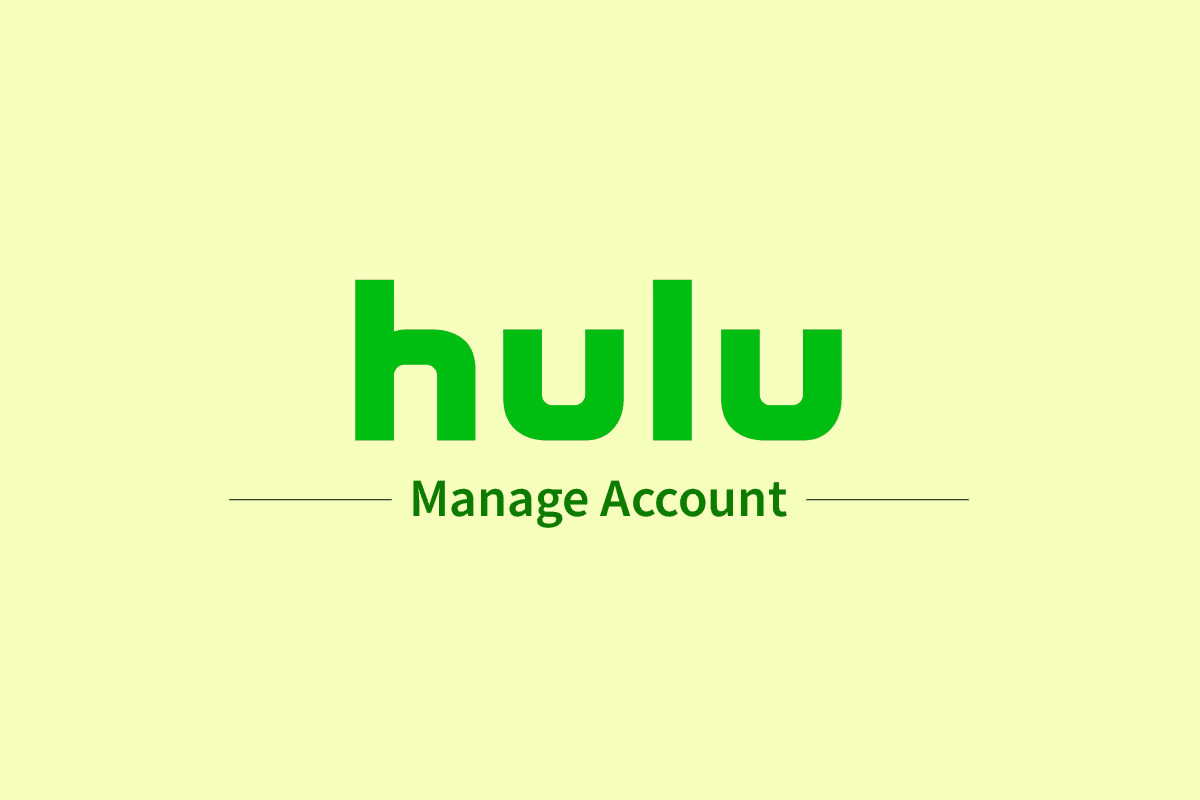
Съдържание
Как да управлявате Hulu акаунт
Поради затруднения с лицензирането, Hulu се предлага само в Съединените щати, Япония и Пуерто Рико. Hulu предлага тези четири плана:
- Hulu – от $6,99/месец
- Hulu No Ads – $12,99/месец
- Hulu TV с Disney+ и ESPN+ – за $69,99/месец и
- Hulu No Ads TV с Disney+ и ESPN+ – такси от $75,99/месец
Освен това има множество добавки, като HBO Max и Cinemax, които започват от $10,99/месец.
Можете да управлявате акаунта си в Hulu от екрана на вашия профил. Прочетете тази статия до края, за да научите стъпките, демонстриращи същото по подробен начин.
Как можете да получите достъп до акаунта си в Hulu?
Купихте абонамент за Hulu, но не знаете как да получите достъп до своя акаунт в Hulu? не се тревожи Следвайте стъпките по-долу, за да научите как да влезете във вашия Hulu акаунт:
1. Посетете Уеб сайт на Hulu в уеб браузър.
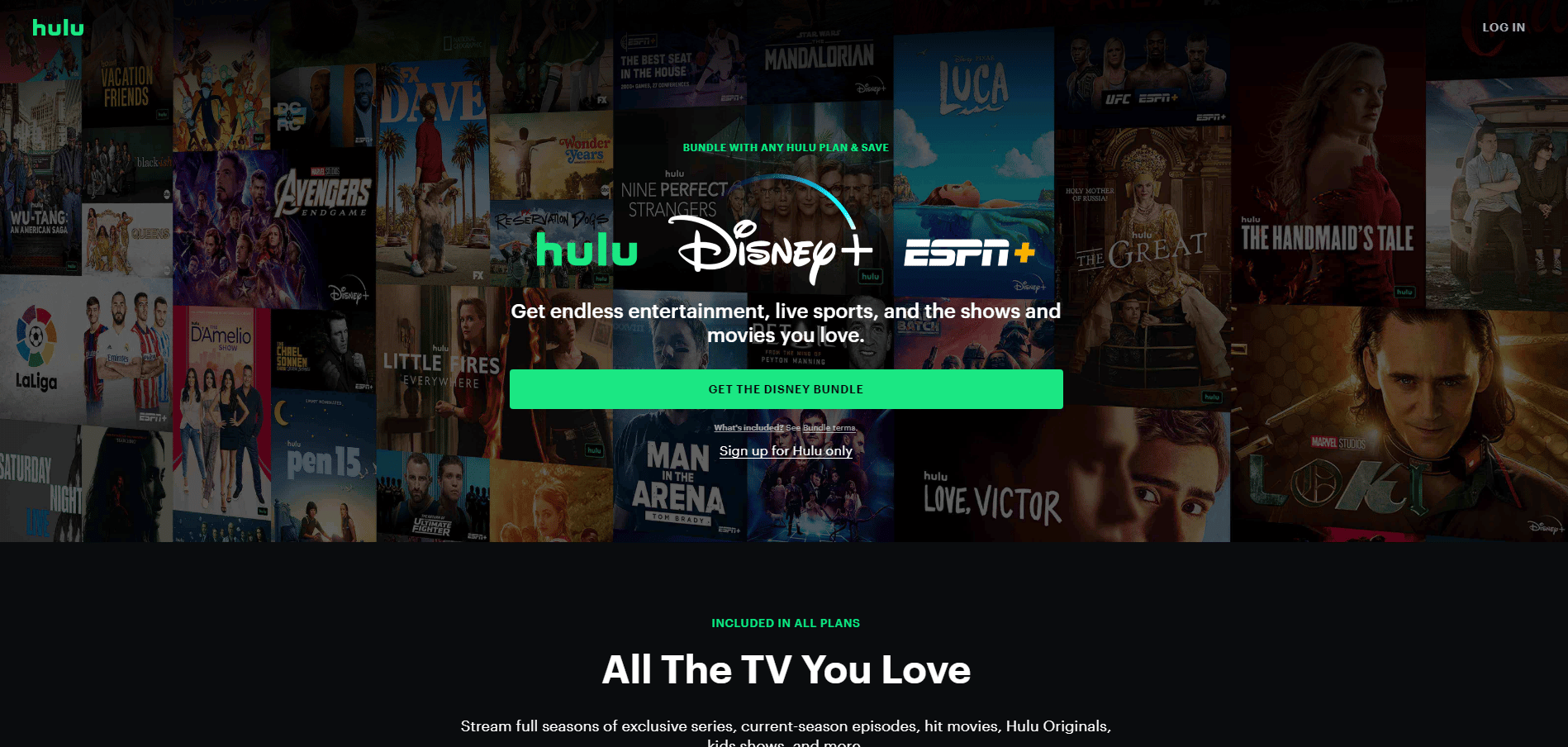
2. Кликнете върху опцията ВХОД в горния десен ъгъл.
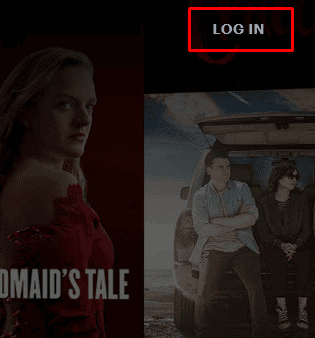
3. Въведете EMAIL и ПАРОЛА на своя Hulu акаунт.

4. След това щракнете върху ВХОД.
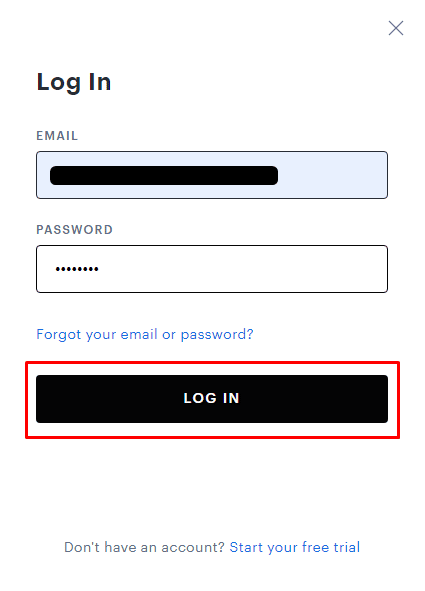
Как да управлявате акаунта си в Hulu по телевизията?
За щастие, живеем в епоха, в която имаме достъп до всичко удобно. Както при Hulu, не се нуждаете от приложение или компютър, за да управлявате акаунта в Hulu. Можете да го направите, като докоснете няколко бутона на дистанционното на телевизора. За да научите как да управлявате акаунта си в Hulu TV, следвайте стъпките по-долу:
1. Отворете приложението Hulu на вашия телевизор и изберете Вход на началния екран.
2. Сега изберете Влизане на това устройство.
3. Въведете данните за акаунта си в Hulu и изберете опцията Вход.
4. Изберете иконата на профил, показана маркирана.
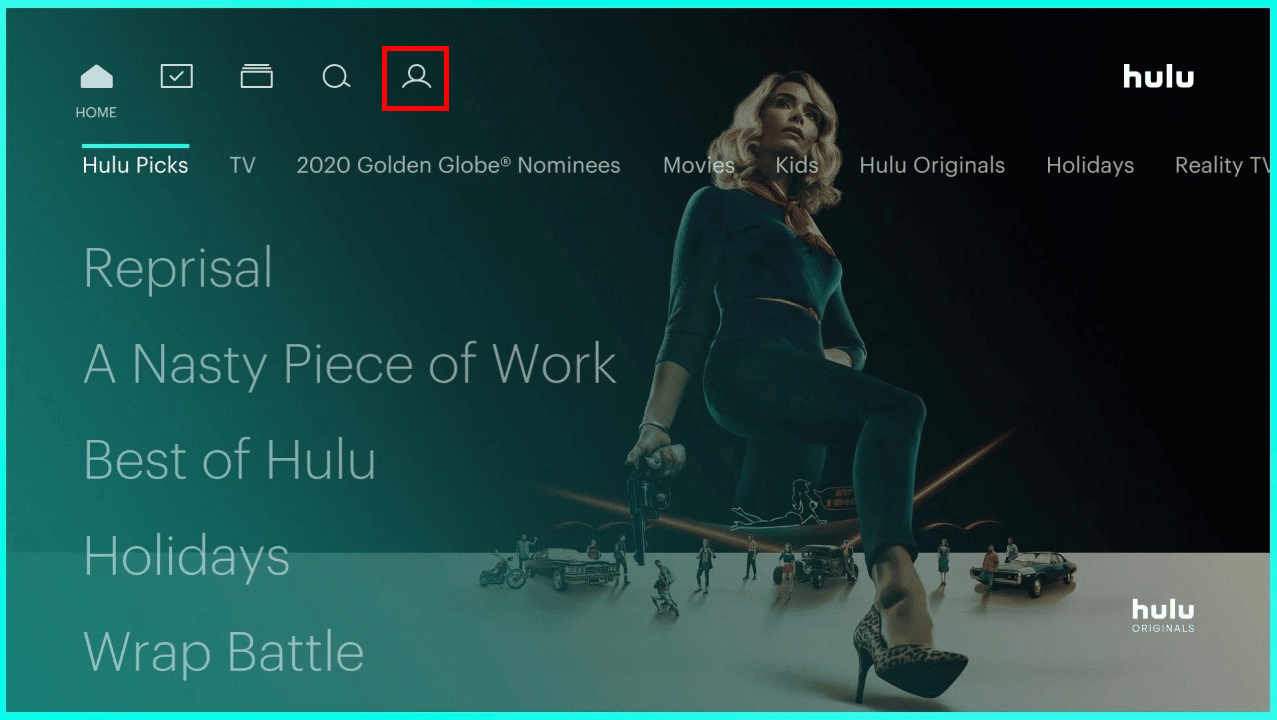
5. Сега изберете опцията Акаунт.
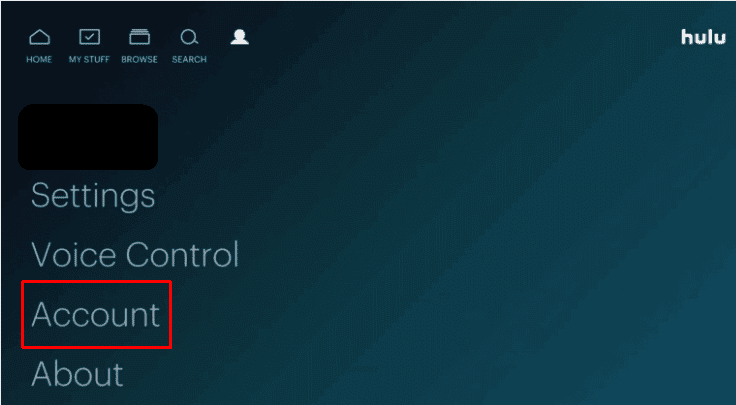
6. Тук можете да видите всички свързани акаунти и съответните настройки.
Как да управлявате Hulu профили на вашия телевизор?
Hulu позволява на потребителите да използват услугите му на всяка платформа, като телевизор, смартфон или компютър. Вместо да преминават към компютър за управление на профили, потребителите могат да го направят в самото приложение Hulu TV. За да научите как да управлявате Hulu акаунт на вашия телевизор, следвайте ръководството по-долу:
1. Влезте в приложението Hulu на вашия телевизор и изберете иконата на профил, както е показано по-долу.
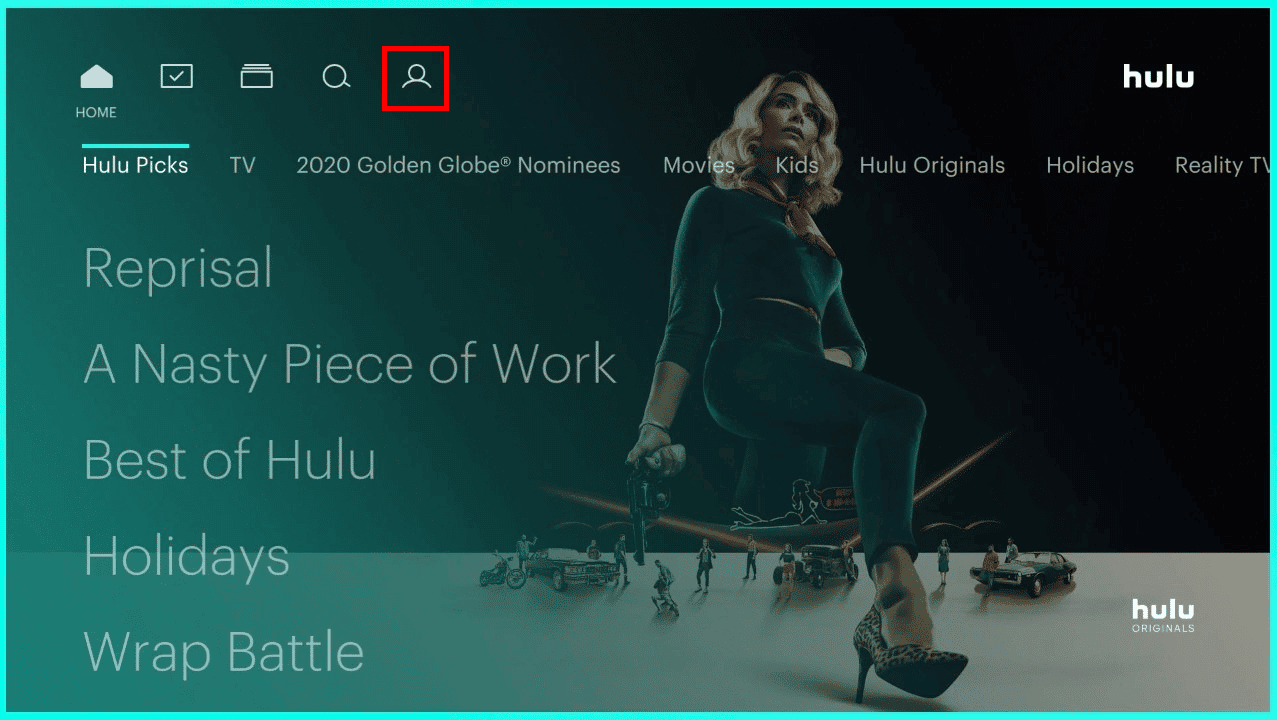
2. Изберете опцията Профили, за да видите всички използвани в момента профили.
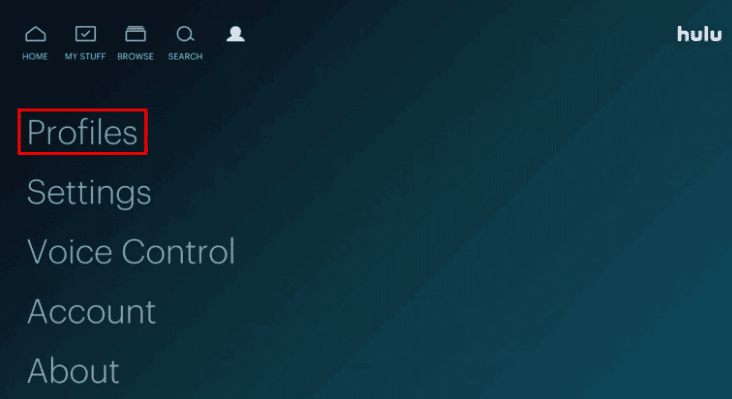
3А. Изберете + Нов профил и попълнете необходимите данни и изберете опцията Създаване на профил/
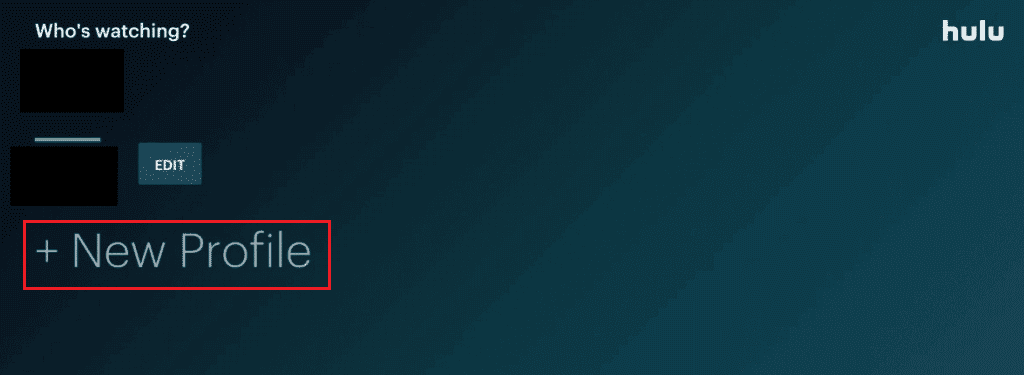
3B. Изберете Редактиране до желания профил, за да направите промени в съществуващ профил/
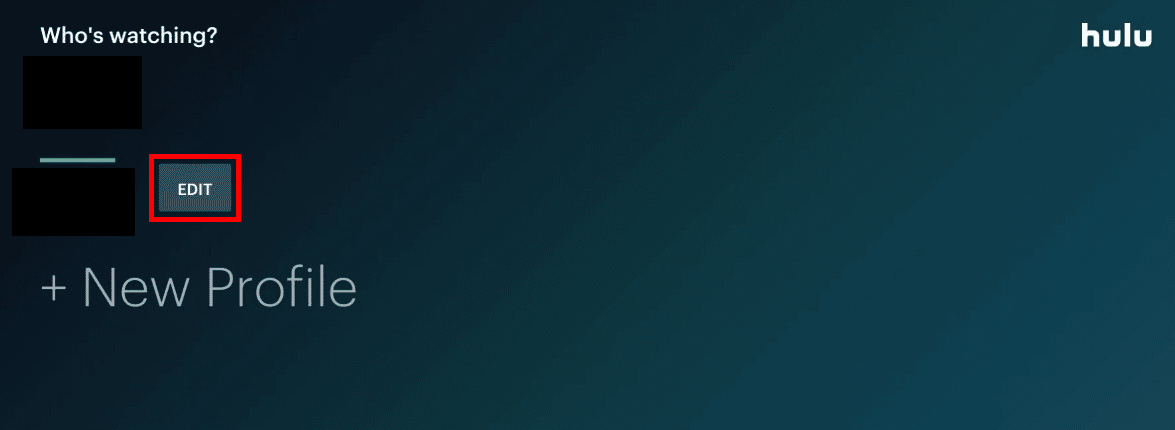
4. Редактирайте желаните полета и натиснете опцията ЗАПИШИ ПРОМЕНИТЕ.
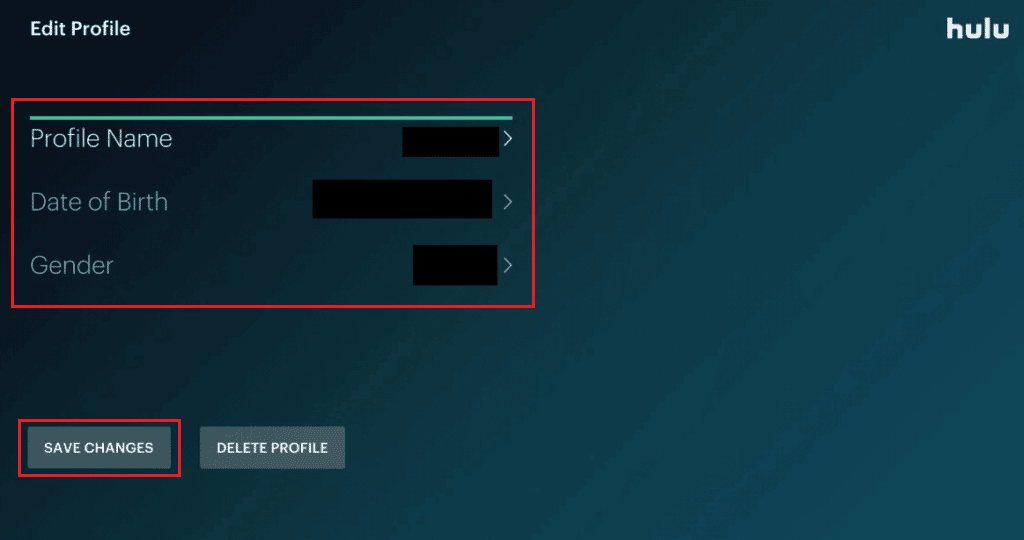
Как можете да управлявате акаунта си в Hulu в приложението?
Удивителното при Hulu е, че може да се използва на множество устройства. Можете да управлявате своя акаунт на вашия телевизор, компютър и смартфон. Разгледайте стъпките по-долу, за да научите как да управлявате Hulu акаунт на смартфон:
Забележка: И за двете Android и iOS устройства.
1. Отворете приложението Hulu и влезте в акаунта си в Hulu с необходимите идентификационни данни.
2. Натиснете опцията ACCOUNT от долния десен ъгъл, както е показано по-долу.

3. Докоснете името на профила, за да го разгънете.
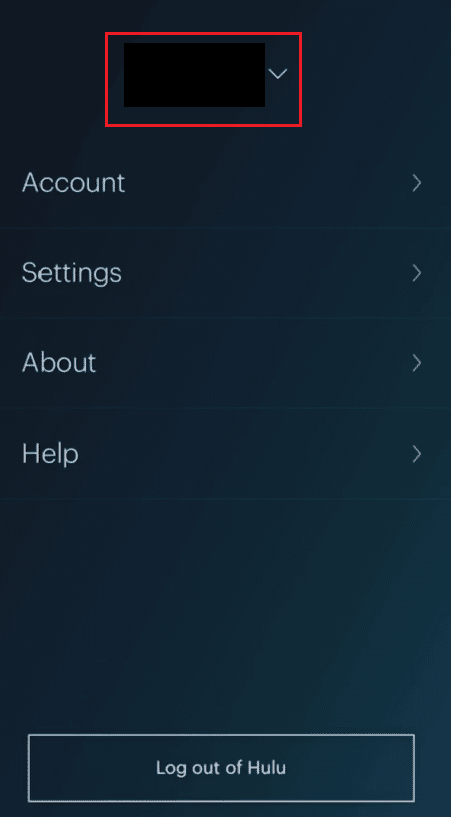
4А. След това докоснете Редактиране, за да промените информацията за профила.

4B. Докоснете + Нов профил на екрана ЗА ПРЕМЕНЯВАНЕ НА ПРОФИЛ.
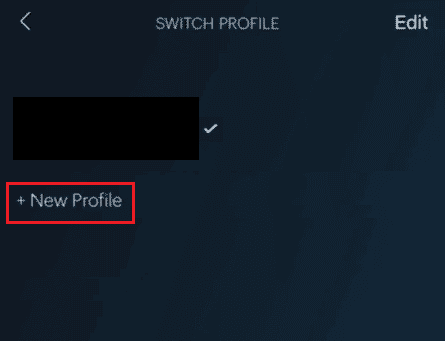
5. Въведете необходимата информация и натиснете Създаване на профил.
Как можете да редактирате акаунта си в Hulu?
Ако желаете да редактирате своя Hulu профил с помощта на приложението Hulu на вашето iOS устройство, следвайте внимателно стъпките, посочени по-долу:
1. Стартирайте приложението Hulu и докоснете раздела ACCOUNT от долния десен ъгъл.
2. Докоснете името на профила > Редактиране.

3. Докоснете желания профил, за да го редактирате.
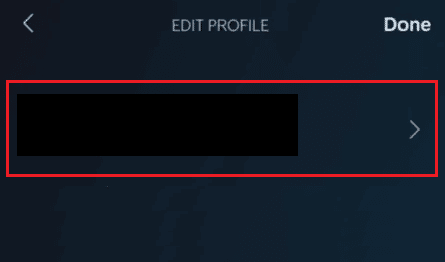
4. Направете необходимите промени в желаните полета и докоснете Save Changes.
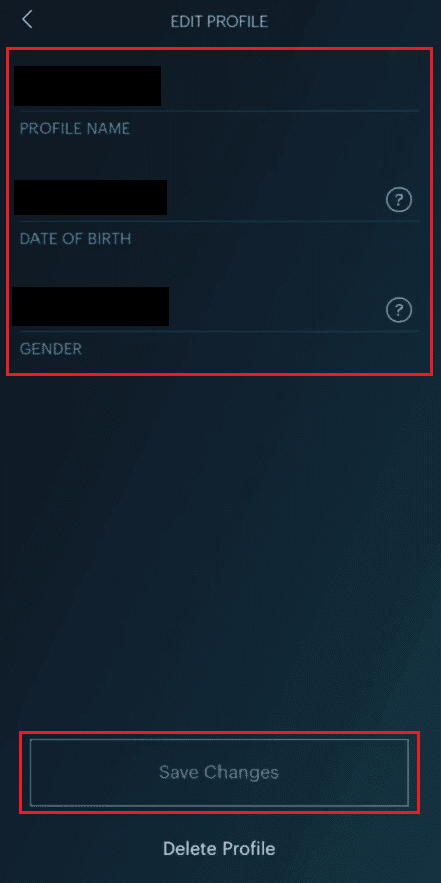
Защо не можете да управлявате своя план на Hulu?
Възможно е да има няколко причини, поради които не можете да управлявате Hulu акаунт (особено Hulu план):
- Понастоящем планът на Hulu не може да бъде променен с помощта на мобилното приложение на Hulu.
- Ако имате абонамент за таксуване от трета страна, може да не успеете да актуализирате своя план Hulu през уебсайта на стриймъра. В такива случаи, за да промените плана си за Hulu, може да се наложи да анулирате текущото си членство в услугата на трета страна и да се абонирате отново директно с Hulu.
Как да управлявате потребители на Hulu?
Ако искате да превключвате между различни профили или желаете да ги редактирате, но нямате представа как да го направите, създадохме ръководство стъпка по стъпка за вас, което ще ви научи как да управлявате потребители в Hulu акаунт на смартфон :
1. Отворете приложението Hulu на вашето Android/iOS устройство.
2. Докоснете иконата ACCOUNT в долния десен ъгъл.
3. Докоснете името на профила, за да го разгънете, както е показано по-долу.
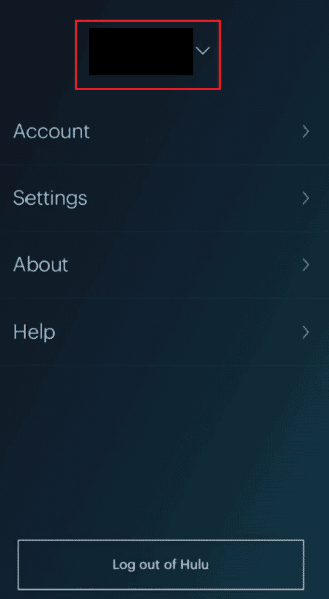
4. Докоснете другия желан профил, за да превключите с текущия в приложението Hulu.
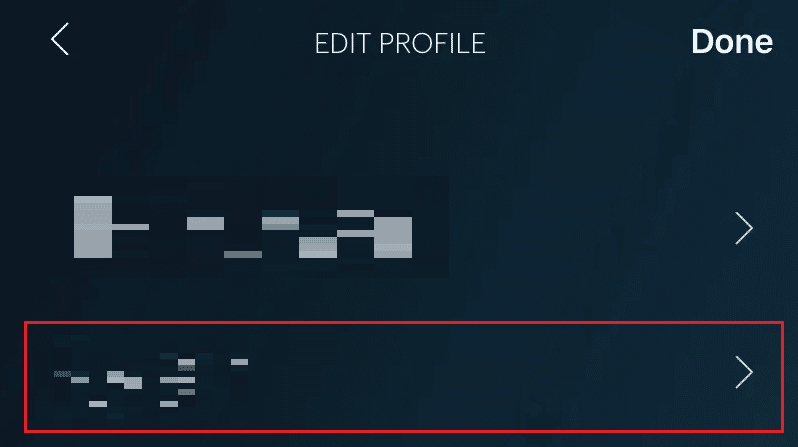
Как да промените плановете в Hulu?
Потребителите могат да променят своите планове на Hulu само ако са се абонирали директно от уебсайта на Hulu. Ако не, те могат да променят плановете си само от приложението/уебсайта на трета страна. Ако сте били таксувани от Hulu, следвайте стъпките по-долу, за да научите как да промените плановете в уебсайта на Hulu:
1. Отидете до вашия Страница на Hulu Account в браузър.
2. Кликнете върху името на профила > Акаунт от горния десен ъгъл, както е показано по-долу.
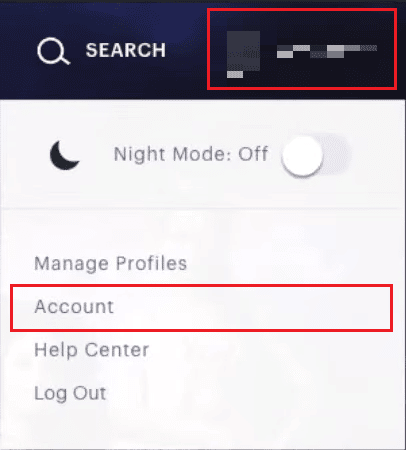
3. Щракнете върху УПРАВЛЕНИЕ НА ПЛАНА. Вашият съществуващ план ще бъде маркиран в зелено.
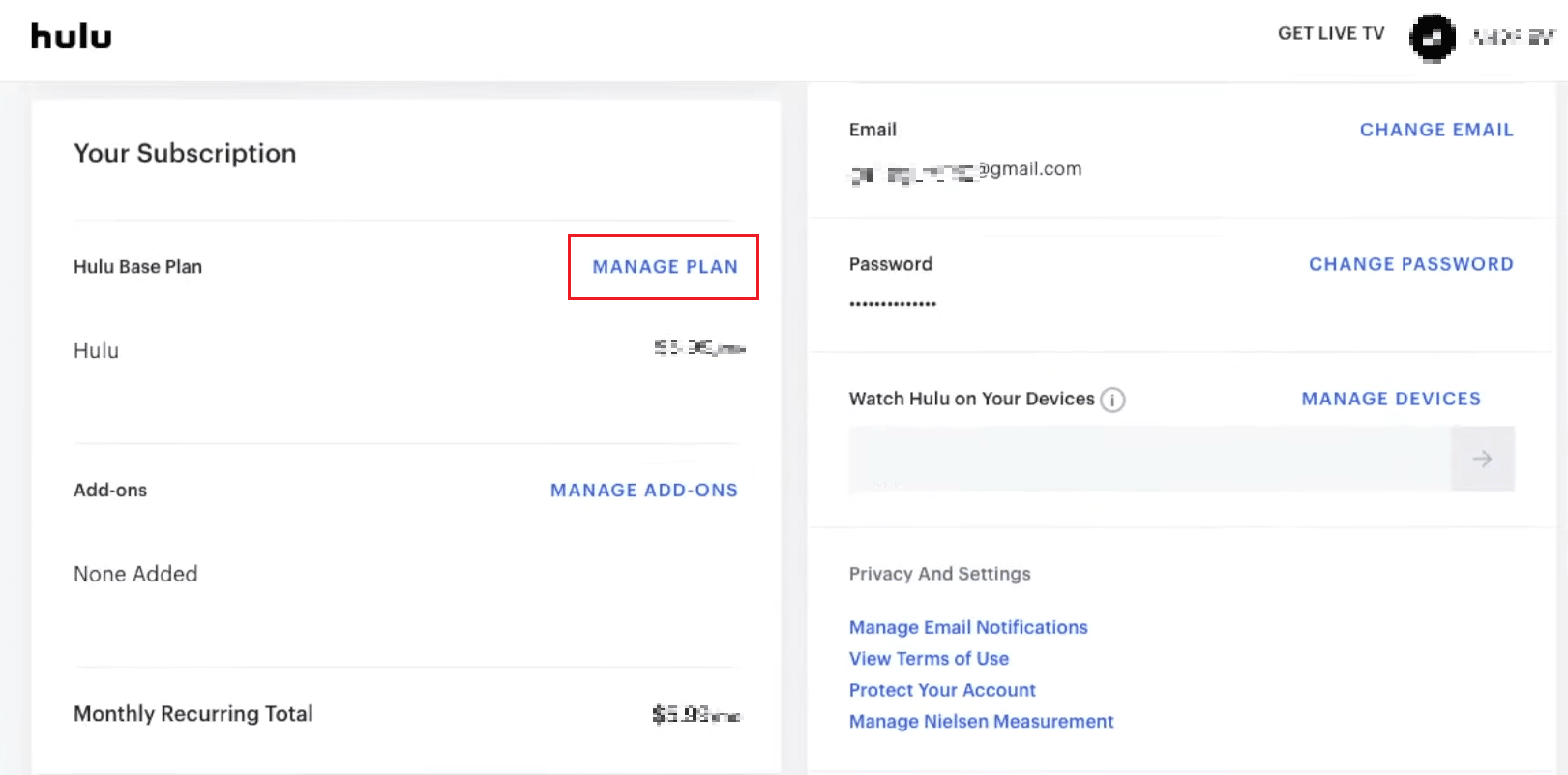
4. Включете/изключете плана, който желаете.
5. За да потвърдите, щракнете върху ПРЕГЛЕД НА ПРОМЕНИТЕ.
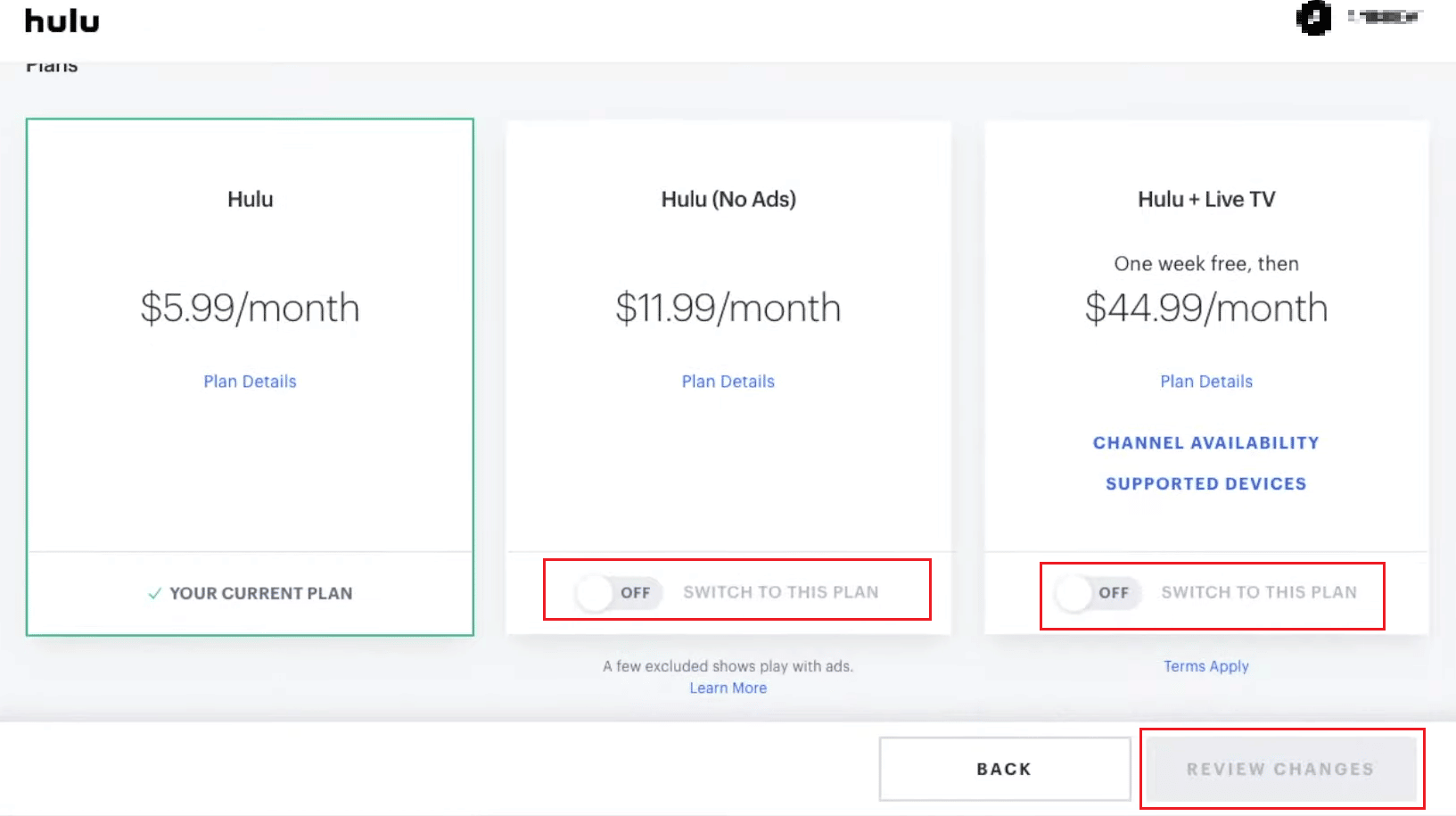
***
Надяваме се, че това ръководство е било полезно и сте научили как да управлявате Hulu акаунт на вашия смарт телевизор, телефон или компютър. Чувствайте се свободни да се свържете с нас с вашите запитвания и предложения чрез секцията за коментари по-долу. Кажете ни каква тема искате да научите в следващата ни статия.